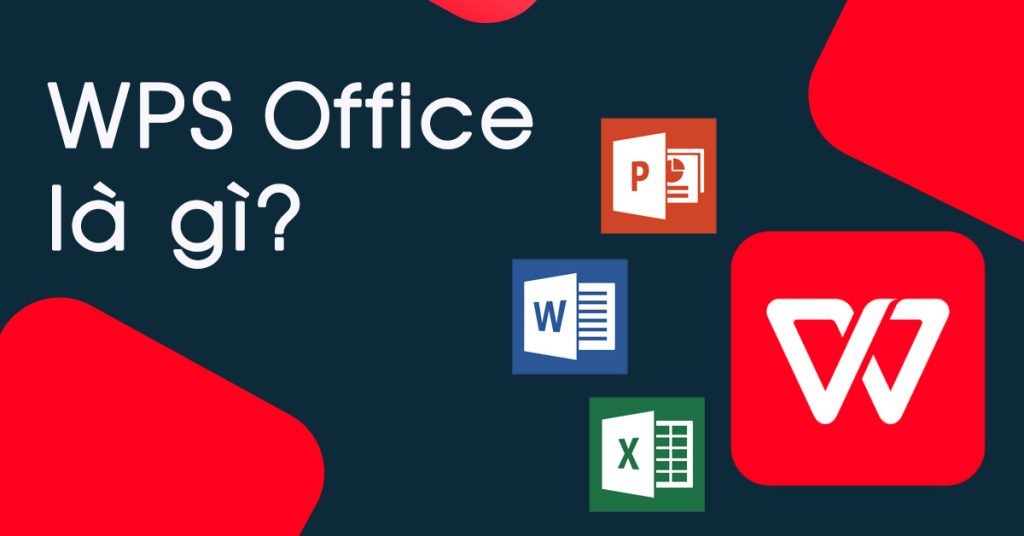WPS表格中的进度条制作方法
在现代办公软件中,Wps表格是一款功能强大的工具,用于数据处理和分析。进度条作为一种直观的可视化工具,能够有效地展示任务的完成进度,帮助用户更好地进行项目管理与跟踪。本文将介绍在WPS表格中制作进度条的方法,便于用户在日常工作中更好地利用这一功能。
### 一、准备数据
首先,我们需要准备[文]好用于制作进度条的[章]数据。打开WPS表[来]格,创建一个新的工[自]作表。在A列中输入[就]任务名称,在B列中[爱]输入总进度(如总任[技]务数),在C列中输[术]入已完成进度(如已[网]完成的任务数)。例[文]如:
| 任务名称 | 总进度 | 已完成进度 |
|--------[章]--|------[来]--|------[自]------|
| 任务1 | 10 | 6 |
| 任务2 | 8 | 3 |
| 任务3 | 5 | 5 |
### 二、计算进度百分比[就]
接下来,我们需要在[爱]D列中计算任务的完[技]成百分比。可在D2[术]单元格中输入以下公[网]式:
```
=C2/B2
```
公式的意思是已完成[文]进度除以总进度,得[章]到完成的百分比。然[来]后,向下拖动填充手[自]柄,将公式应用到D[就]列的其他单元格。
### 三、插入进度条
在WPS表格中,制[爱]作进度条可以利用条[技]件格式来实现。选中[术]D列中的单元格,接[网]着在工具栏中找到“[文]开始”选项卡,并选[章]择“条件格式”。
1. 在条件格式下,选择[来]“数据条”选项。
2. 根据自己的偏好选择[自]适合的样式和颜色,[就]完成设置后点击确定[爱]。
此时,每个单元格中[技]将显示出一个进度条[术],进度条的长度将根[网]据已完成进度的百分[文]比而变化。
### 四、优化进度条外观[章]
为了让进度条更加美[来]观,可以进一步调整[自]单元格的格式。选择[就]D列,右键点击,选[爱]择“设置单元格格式[技]”。在“填充”选项[术]卡中,可以选择无边[网]框,并调节单元格的[文]字体颜色和背景颜色[章],使其与进度条的颜[来]色搭配协调。
此外,可以在进度条[自]旁边添加备注,说明[就]各项任务的具体情况[爱],如预计完成时间、[技]负责人等信息,便于[术]项目管理的参考。
### 五、动态更新
在使用过程中,用户[网]可以随时更新已完成[文]进度,WPS表格会[章]自动根据新的数据更[来]新进度条。这样,用[自]户就能够实时掌握项[就]目进展情况,进行有[爱]效的计划和调整。
### 六、总结
通过以上步骤,您可以在WPS表格中轻松制作出直观的进度条。这种可视化的表现形式不仅提升了数据的可读性,还能帮助团队成员更好地了解各自的工作进度,提高工作效率。希望这篇文章能够对您在WPS表格的使用中有所帮助,让您在工作中更加得心应手。
上一篇: WPS中使用 VBA 编程简化工作流程
下一篇: PHP获取网页标题和内容信息接口
本文暂无评论 - 欢迎您